Email dan Otomatisasi Permukaan
Kita akan membahas otomatisasi email dan topik otomatisasi permukaan dalam bab ini.
Otomatisasi Email
Sebelum melakukan otomatisasi email, kita perlu memberikan izin ke akun Gmail yang sedang kita gunakan.
Ikuti langkah-langkah di bawah ini untuk memberikan izin ke akun Gmail -
Buka halaman Akun Saya → Klik Sign-in & Keamanan → Gulir ke akhir halaman dan pilih opsi kurang Amankan aplikasi → Aktifkan.
Step 1 - Kita perlu mengkonfigurasi pengaturan email dalam tindakan.
Step 2 - Buat dua item data untuk nama pengguna, kata sandi, dari alamat email dan ke alamat email.
Step 3 - Berikan detail server POP3 dan SMTP
Step 4 - Berikan Detail port POP3 dan SMTP.
Step 5- Berikan yang benar untuk POP3 UseSSL dan SMTP UseSSL. Tangkapan layar yang diberikan di bawah ini menjelaskan semua langkah di atas dengan jelas.

Step 6 - Beri nama sebagai "Kirim email".

Step 7 - Langkah selanjutnya adalah menautkan proses.

Otomasi Permukaan
Blue Prism menyediakan teknik Otomasi Permukaan yang dapat digunakan sebagai alternatif ketika konektor teknologi tidak tersedia. Beberapa dari teknik Otomasi Permukaan ini secara singkat dijelaskan di: bagian Region, Pencocokan Karakter, Klik Global, dan Tombol.
Ikuti langkah-langkah di bawah ini untuk menjalankan otomatisasi permukaan di perangkat Anda. Tangkapan layar disertakan setelah setiap langkah untuk memudahkan pemahaman -
Step 1 - Buat objek bisnis dan konfigurasikan pemodel Aplikasi dengan Surface Automation.

Step 2 - Pada langkah selanjutnya, kita perlu mendefinisikan nama model aplikasi baru seperti yang diberikan di bawah ini -

Step 3 - Berdasarkan jenis aplikasi yang digunakan, pilih salah satu seperti yang ditunjukkan di bawah ini -
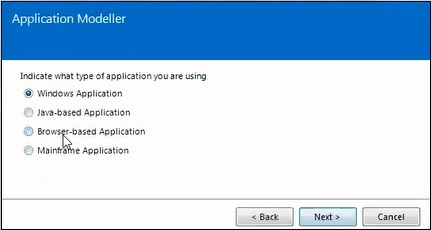
Step 4 - Tunjukkan jenis aplikasi yang digunakan.

Step 5 - Pada langkah ini, masukkan jalur tempat .exe file disimpan atau telusuri lokasi menggunakan tombol Browse seperti yang ditunjukkan di bawah ini -

Step 6 - Masukkan detail Elemen dan luncurkan aplikasi.

Step 7 - Kami dapat meluncurkan aplikasi menggunakan tombol luncurkan di bagian bawah seperti yang diberikan di bawah ini.

Step 8 - Masuk ke aplikasi menggunakan kredensial.

Step 9 - Identifikasi elemen mata-mata seperti yang ditunjukkan di bawah ini -

Step 10 - Pada langkah ini, kita perlu mengidentifikasi nama pengguna dan kata sandi.

Step 11 - Identifikasi Nama Pengguna.

Step 12 - Identifikasi kata sandinya.

Step 13 - Identifikasi tombol login.


Step 14 - Buat dua item data: username dan password.

Step 15 - Luncurkan aplikasi menggunakan dekor navigasi.
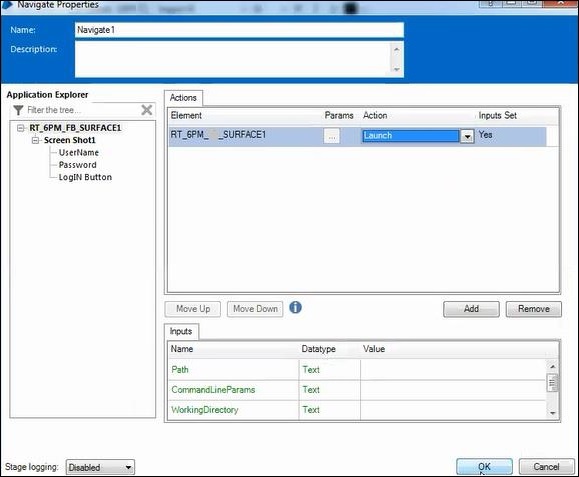
Step 16 - Konfigurasi nama pengguna menggunakan tahap navigasi.

Step 17 - Konfigurasikan kata sandi menggunakan tahap navigasi.

Step 18 - Sekarang, jalankan prosesnya.
